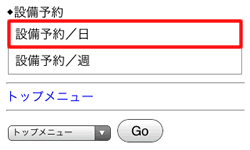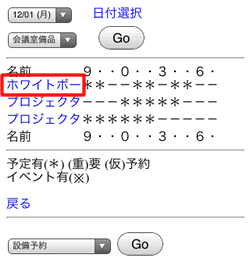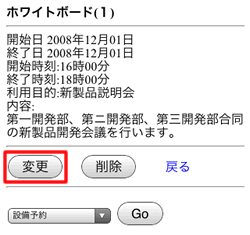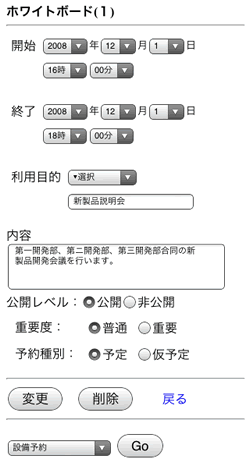1.設備予約/日の設備予約変更手順
手順1-1.”設備予約/日”リンクを押します
設備予約メニューの”設備予約/日”を押します。
|
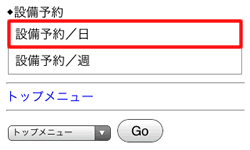
|
手順1-2.”設備名”リンクを押します
表示されている設備一覧から、変更したい設備予約が登録されている”設備名”を押します。
|
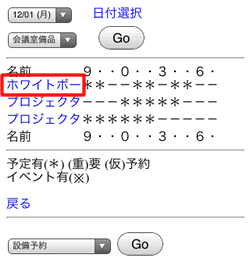
|
手順1-3.”開始、終了日時”リンクを押します
設備予約「設備予約/日」画面の”開始、終了日時”リンクを押してください。
|

|
手順1-4.を押してください
設備予約参照画面のを押してください。
|
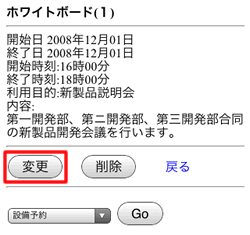
|
手順1-5.設備予約情報を変更します
| 項目名 |
説明 |
| 開始日時 |
予約の開始日時を指定します。 |
| 終了日時 |
予約の終了日時を指定します。 |
| 利用目的 |
予約の利用目的を一覧から選択、または記述します。 |
| 内容 |
予約の詳細を記述します。 |
| 公開レベル |
予約を他ユーザーにも公開するか、しないかの設定をします。 |
| 重要度 |
予約の重要度を設定します。 |
| 予約種別 |
登録する予約が仮の予約か、決定している予約かの設定をします。 |
※利用目的、内容いずれかの項目は必ず入力してください。
手順1-6.を押してください
を押すと、設備予約の変更は完了です。
|
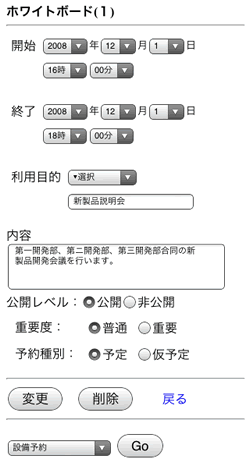
|
| アクセス権 |
アクセス権の設定により、設備予約の変更権限が与えられていないユーザーは予約を変更することはできません。
変更権限が与えられていないユーザーがを押した場合、「アクセス権がありません。」が表示されます。 |